Como usar duas contas do WhatsApp no iPhone
Miscelânea / / March 30, 2022
Configurar o WhatsApp usando seu número de telefone em um iPhone é simples. No entanto, se você estiver usando dois SIMs no seu iPhone, é difícil usar os dois números de telefone com o WhatsApp.

Vários fabricantes de telefones baseados em Android fornecem aplicativos duplos para permitir que você crie duas instâncias do WhatsApp. Isso facilita a use duas contas do WhatsApp no Android. Existe uma solução rápida se você quiser fazer o mesmo em um iPhone. Veja como você pode usar duas contas do WhatsApp em um iPhone.
Qual é o uso de duas contas do Whatsapp em um iPhone
Se você tiver um número de telefone para uso pessoal e outro para trabalho, não vai querer misturá-los. É por isso que temos telefones Dual SIM. Da mesma forma, é ideal criar duas contas diferentes do WhatsApp para não misturar seus bate-papos com amigos e familiares com conversas profissionais.
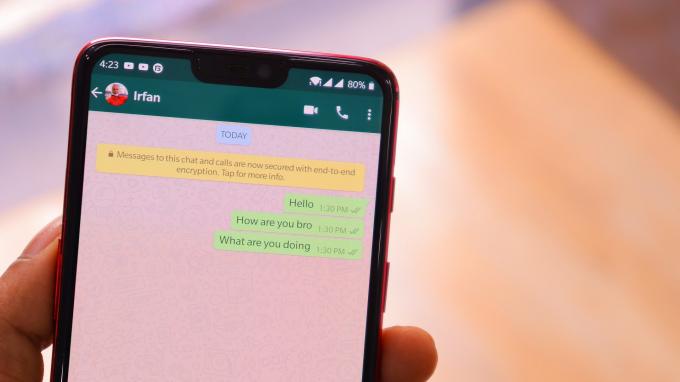
Você também pode gerenciar melhor suas notificações com Modos de foco no iPhone. Você pode silenciar as notificações do seu número de trabalho no WhatsApp nos fins de semana e silenciar as notificações pessoais durante o horário de trabalho. Se isso soa como algo que você gostaria de fazer, veja como você pode configurar contas do WhatsApp no seu iPhone.
Configurando a primeira conta do WhatsApp
Se você ainda não estiver usando o WhatsApp no seu iPhone, a primeira coisa a fazer seria configurar uma conta com seu número de telefone principal.
Passo 1: Baixe o WhatsApp da App Store no seu iPhone.
Baixar WhatsApp

Passo 2: Abra o aplicativo e selecione Concordar e continuar.
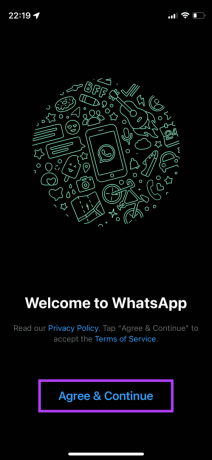
Etapa 3: Selecione seu país e digite seu número de telefone.

Passo 4: Toque em Concluído no canto superior direito.
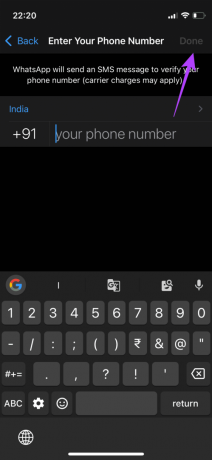
Etapa 5: O WhatsApp enviará um OTP no seu número de telefone para verificá-lo. Digite o OTP.
Etapa 6: Se você tiver um backup do iCloud, poderá optar por restaurá-lo tocando em Restaurar histórico de bate-papo. Você também pode optar por Ignorar usando o botão no canto superior direito se quiser configurar uma nova conta.
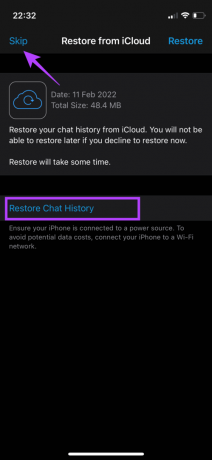
Etapa 7: Depois que seu backup for restaurado, toque em Avançar.

Agora você configurou a primeira conta do WhatsApp no seu iPhone. Esta conta está registrada no número de telefone que você digitou durante a configuração inicial.
Agora que você tem uma conta do WhatsApp conectada ao seu iPhone, é hora de configurar a segunda. Ao contrário do Android, não vamos criar um clone do app ou criar um espaço paralelo para instalar outra instância do WhatsApp.
Infelizmente, a Apple e o WhatsApp não permitem o uso direto de uma segunda instância de conta. Então, vamos criar um WhatsApp Business é a única solução alternativa por enquanto.
WhatsApp Business é outra versão do WhatsApp especialmente para empresas. No entanto, indivíduos sem empresa também podem usar o aplicativo sem problemas. Funciona como o WhatsApp e ainda tem recursos extras como auto-resposta a mensagens.
Configurando a segunda conta do WhatsApp
Vamos configurar a segunda conta do WhatsApp no WhatsApp Business para ter contas com os dois números de telefone conectados e funcionando no seu iPhone.
Passo 1: Instale o WhatsApp Business da App Store no seu iPhone.
Baixe o WhatsApp Business
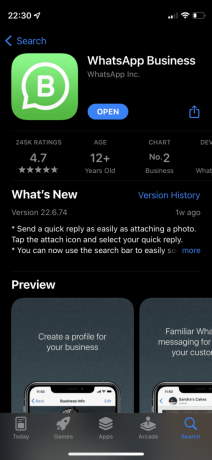
Passo 2: Antes de registrar seu número de telefone, certifique-se de que seu SIM secundário esteja ativado em seu iPhone como um eSIM ou esteja inserido em outro smartphone que você tenha consigo. Isso é essencial, pois você receberá o OTP no número de telefone secundário para fazer login no WhatsApp Business.
Etapa 3: Abra o WhatsApp Business e selecione Concordar e continuar.

Passo 4: Nesse ponto, o WhatsApp perguntará se você deseja usar o mesmo número de telefone registrado em sua primeira conta do WhatsApp no WhatsApp Web. Selecione 'Usar um número diferente', pois você deseja configurar uma conta secundária do WhatsApp.

Etapa 5: Selecione seu país e digite seu número de telefone.

Etapa 6: Toque em Concluído no canto superior direito.
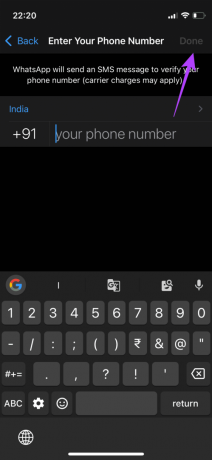
Etapa 7: O WhatsApp enviará um OTP no seu número de telefone para verificá-lo. Digite o OTP quando ele chegar.
Etapa 8: Se você estiver configurando um novo número, é improvável que tenha um backup do iCloud para ele. Então pressione Pular. Mas se você estiver usando esse número para WhatsApp em um iPhone diferente, poderá optar por restaurá-lo tocando em Restaurar histórico de bate-papo.
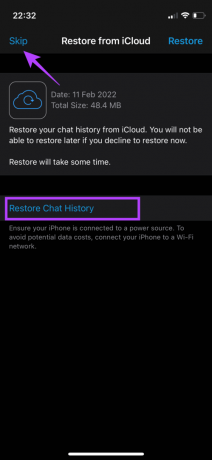
Etapa 9: Depois que seu backup for restaurado, toque em Avançar.

Etapa 10: Digite seu nome e adicione uma foto de perfil, se desejar. Selecione a opção Categoria comercial e escolha Não é uma empresa. Toque em Concluído.


Etapa 11: Toque em Avançar.

Etapa 12: Se você vir um aviso informando que o nome não segue as diretrizes, selecione Continuar.

Etapa 13: Em seguida, toque em Agora não.

Agora você configurou com sucesso uma segunda conta do WhatsApp no seu iPhone!
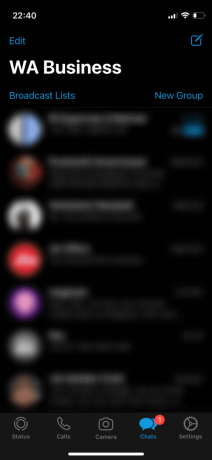
Aproveite o WhatsApp duplo no seu iPhone
O aplicativo padrão do WhatsApp agora está conectado por meio do seu número de telefone principal enquanto o número de telefone secundário está sendo usado no WhatsApp Business. Este é o caminho até o WhatsApp e a Apple permitirem que você use uma segunda conta do WhatsApp sem essa solução tediosa. Agora você pode segregar seus bate-papos e usar a conta correspondente do WhatsApp para conversar com as pessoas.
Última atualização em 25 de março de 2022
O artigo acima pode conter links de afiliados que ajudam a dar suporte ao Guiding Tech. No entanto, isso não afeta nossa integridade editorial. O conteúdo permanece imparcial e autêntico.
VOCÊ SABIA
O iPhone 5s é um dos telefones mais populares da Apple, com mais de 70 milhões de unidades vendidas desde 2013.



